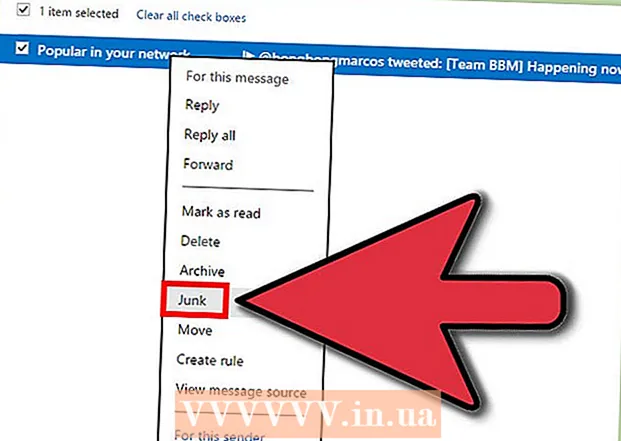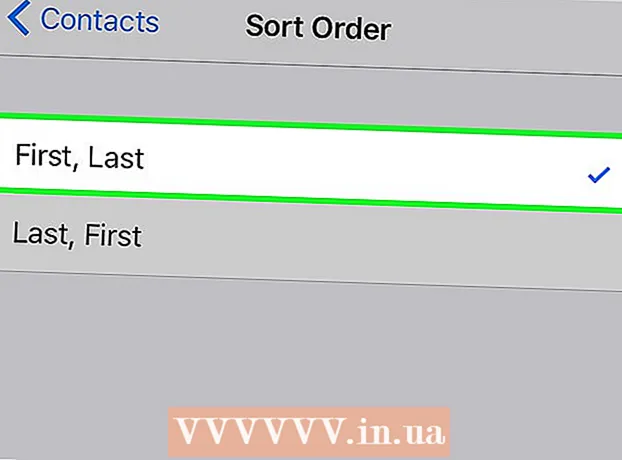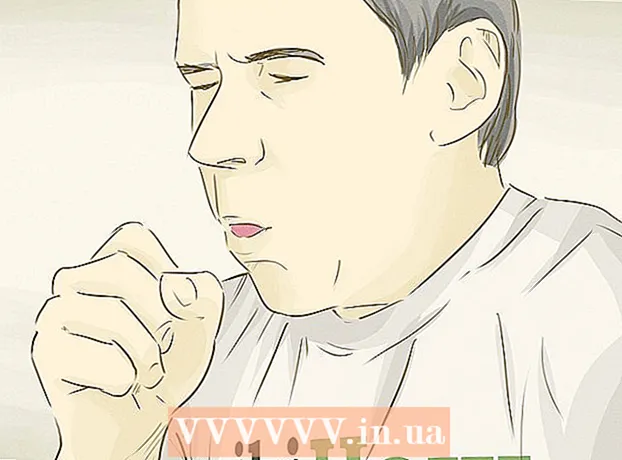Höfundur:
Charles Brown
Sköpunardag:
8 Febrúar 2021
Uppfærsludagsetning:
1 Júlí 2024
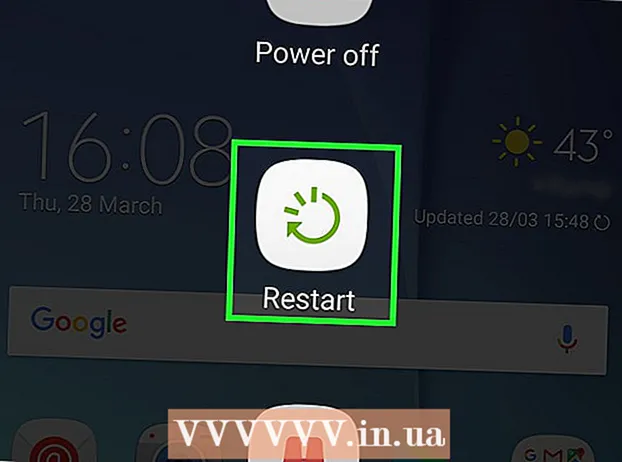
Efni.
- Að stíga
- Aðferð 1 af 2: Notkun Samsung vefsíðu
- Aðferð 2 af 2: Notkun endurstillingar á verksmiðju
- Ábendingar
- Viðvaranir
Þessi wikiHow kennir þér hvernig á að fá aðgang að Samsung Galaxy símanum eða spjaldtölvunni með lykilorðinu með því að nota Samsung „Finndu farsímann minn“ eða með því að framkvæma harða endurstillingu. Því miður er ekki hægt að endurheimta gleymt lykilorð úr símanum eða spjaldtölvunni í Android Nougat sjálfur. Að framkvæma harða endurstillingu mun eyða Samsung Galaxy gögnum þínum.
Að stíga
Aðferð 1 af 2: Notkun Samsung vefsíðu
 Opnaðu vefsíðuna „Finndu farsímann minn“. Farðu á https://findmymobile.samsung.com/ í vafranum þínum. Þú getur opnað Samsung Galaxy þinn frá þessari vefsíðu ef þú ert skráður inn í Galaxy þinn með Samsung reikningnum þínum.
Opnaðu vefsíðuna „Finndu farsímann minn“. Farðu á https://findmymobile.samsung.com/ í vafranum þínum. Þú getur opnað Samsung Galaxy þinn frá þessari vefsíðu ef þú ert skráður inn í Galaxy þinn með Samsung reikningnum þínum. - Ef þú ert ekki skráður inn í Galaxy með Samsung reikningnum þínum þarftu að endurstilla verksmiðjuna.
 Smelltu á SKRÁÐU ÞIG. Þetta er blár hnappur í miðju síðunnar.
Smelltu á SKRÁÐU ÞIG. Þetta er blár hnappur í miðju síðunnar. - Ef þú ert þegar skráð (ur) inn á Find My Mobile skaltu sleppa þessu og næsta skrefi.
 Sláðu inn Samsung persónuskilríki. Sláðu inn netfangið þitt og lykilorð og smelltu síðan á SKRÁÐU ÞIG til að gera þetta.
Sláðu inn Samsung persónuskilríki. Sláðu inn netfangið þitt og lykilorð og smelltu síðan á SKRÁÐU ÞIG til að gera þetta.  Smelltu á Opnaðu tækið mitt. Þetta er vinstra megin á síðunni.
Smelltu á Opnaðu tækið mitt. Þetta er vinstra megin á síðunni. - Ef þú ert með fleiri en einn Samsung Galaxy hlut, gætirðu þurft að velja réttan með því að smella á heiti hlutarins efst í vinstra horninu á síðunni og velja síðan réttan úr fellivalmyndinni.
 Sláðu inn Samsung lykilorðið þitt aftur ef beðið er um það. Þegar beðið er um það þarftu að slá aftur lykilorð Samsung reikningsins inn. Þetta ætti að opna Samsung Galaxy, þó að þú gætir þurft að bíða í nokkrar sekúndur eftir að hluturinn þekki lásinn.
Sláðu inn Samsung lykilorðið þitt aftur ef beðið er um það. Þegar beðið er um það þarftu að slá aftur lykilorð Samsung reikningsins inn. Þetta ætti að opna Samsung Galaxy, þó að þú gætir þurft að bíða í nokkrar sekúndur eftir að hluturinn þekki lásinn. - Eftir að skjárinn er opnaður ættirðu að geta sett nýtt lykilorð í valmyndinni Stillingar.
Aðferð 2 af 2: Notkun endurstillingar á verksmiðju
 Skilja hvernig endurstilling verksmiðju virkar. Að endurstilla Samsung Galaxy mun eyða skrám, gögnum og stillingum, þ.m.t. aðgangskóðanum. Þetta þýðir að þú getur fengið aðgang að og notað Samsung Galaxy aftur en það eru engar skrár (td myndir) á Samsung Galaxy.
Skilja hvernig endurstilling verksmiðju virkar. Að endurstilla Samsung Galaxy mun eyða skrám, gögnum og stillingum, þ.m.t. aðgangskóðanum. Þetta þýðir að þú getur fengið aðgang að og notað Samsung Galaxy aftur en það eru engar skrár (td myndir) á Samsung Galaxy. - Öll gögn sem samstillt eru við reikninginn þinn geta verið endurheimt eftir að hafa skráð þig aftur inn í Samsung Galaxy eftir að hafa endurstillt þau. Ef svo er, verða gögnin endurheimt sjálfkrafa.
 Haltu rofanum inni. Þessi er venjulega efst í hægra horninu á Samsung Galaxy, þó þú finnir hann efst á sumum spjaldtölvum. Matseðill birtist.
Haltu rofanum inni. Þessi er venjulega efst í hægra horninu á Samsung Galaxy, þó þú finnir hann efst á sumum spjaldtölvum. Matseðill birtist.  Ýttu á Endurræsa. Þetta er græn mynd af hringör. Samsung Galaxy mun byrja að endurræsa sig.
Ýttu á Endurræsa. Þetta er græn mynd af hringör. Samsung Galaxy mun byrja að endurræsa sig. - Ef þú ert á Slökkva þú verður beðinn um að slá inn lykilorðið. Í staðinn verður þú að endurræsa.
 Haltu inni Power, Volume Up og Lock hnappunum. Gerðu þetta strax eftir að þú ferð áfram Endurræstu og slepptu þeim ekki fyrr en þú nærð „Recovery“ skjánum, sem líkist hvítu Android merki á ljósbláum skjá.
Haltu inni Power, Volume Up og Lock hnappunum. Gerðu þetta strax eftir að þú ferð áfram Endurræstu og slepptu þeim ekki fyrr en þú nærð „Recovery“ skjánum, sem líkist hvítu Android merki á ljósbláum skjá. - Lásahnappurinn er hnappurinn sem ekki er hljóðstyrkur vinstra megin við Galaxy.
 Slepptu hnappunum. Þegar þú ert kominn á bataskjáinn, slepptu hnappunum og bíddu eftir að svarta endurheimtataflan birtist. Þetta getur tekið nokkrar mínútur.
Slepptu hnappunum. Þegar þú ert kominn á bataskjáinn, slepptu hnappunum og bíddu eftir að svarta endurheimtataflan birtist. Þetta getur tekið nokkrar mínútur.  Veldu hreinsa gögn / núllstilling. Ýttu á hnappinn til að lækka hljóðstyrkinn þar til þessi valkostur er valinn (venjulega er nóg um fjögur þrýsting).
Veldu hreinsa gögn / núllstilling. Ýttu á hnappinn til að lækka hljóðstyrkinn þar til þessi valkostur er valinn (venjulega er nóg um fjögur þrýsting).  Ýttu á hnappinn. Að gera þetta mun staðfesta val þitt á valkostinum hreinsa gögn / núllstilling.
Ýttu á hnappinn. Að gera þetta mun staðfesta val þitt á valkostinum hreinsa gögn / núllstilling. Veldu Já þegar beðið er um það. Til að gera þetta, notaðu hljóðstyrkstakkann eða hljóðstyrkstakkann.
Veldu Já þegar beðið er um það. Til að gera þetta, notaðu hljóðstyrkstakkann eða hljóðstyrkstakkann.  Ýttu aftur á rofann. Þetta mun hvetja Samsung Galaxy til að þurrka sig út.
Ýttu aftur á rofann. Þetta mun hvetja Samsung Galaxy til að þurrka sig út.  Endurræstu Samsung Galaxy. Þegar Samsung Galaxy hefur lokið við að endurheimta verður þú kominn aftur á skjáinn fyrir endurheimtatölvuna; haltu inni rofanum til að endurræsa Samsung Galaxy.
Endurræstu Samsung Galaxy. Þegar Samsung Galaxy hefur lokið við að endurheimta verður þú kominn aftur á skjáinn fyrir endurheimtatölvuna; haltu inni rofanum til að endurræsa Samsung Galaxy. - Héðan er hægt að setja Samsung Galaxy upp sem glænýjan síma eða spjaldtölvu.
Ábendingar
- Á sumum eldri Samsung Galaxy hlutum sem tengdir eru Gmail geturðu endurstillt lykilorðið eftir að hafa slegið PIN-númerið þitt rangt fimm sinnum með því að ýta á Gleymdu - valkostur neðst á skjánum, sláðu inn Gmail netfangið þitt og lykilorð og pikkaðu á Skráðu þig. Þetta virkar ekki á Nougat Android hlutum eins og Samsung Galaxy S8.
Viðvaranir
- Þú munt líklega ekki geta endurheimt flestar eyttar skrár og upplýsingar frá Samsung Galaxy þínum eftir að hafa endurstillt verksmiðjuna.